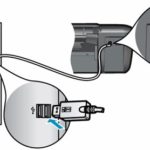Jak nastavit skener
 Skener je nepostradatelnou součástí vybavení při práci s tištěnými dokumenty na počítači. Převádí informace z tištěných médií do elektronické podoby. V současné době najdete na pultech obchodů širokou škálu tohoto vybavení. Chcete-li zajistit vysoce kvalitní práci a rychlé skenování, musíte si zakoupit dobrý model. Při výběru byste měli věnovat pozornost výrobci, materiálům použitým pro výrobu a také nastavení systému.
Skener je nepostradatelnou součástí vybavení při práci s tištěnými dokumenty na počítači. Převádí informace z tištěných médií do elektronické podoby. V současné době najdete na pultech obchodů širokou škálu tohoto vybavení. Chcete-li zajistit vysoce kvalitní práci a rychlé skenování, musíte si zakoupit dobrý model. Při výběru byste měli věnovat pozornost výrobci, materiálům použitým pro výrobu a také nastavení systému.
Pokud kupujete toto zařízení poprvé, můžete mít potíže s připojením systému. Abyste pochopili proces připojení k počítači a zjistili možnosti nastavení základních parametrů, doporučujeme přečíst si návod k použití nebo použít návod. Pro pohodlí vám nabízíme podrobný plán pro připojení a nastavení vašeho zařízení sami.
Jak správně nakonfigurovat skener?
 Tento článek bude užitečný pro začátečníky i zkušené uživatele počítačů. Aby celý systém fungoval konzistentně a plnil plně své funkce, musí být správně zapnut a seřízen. Chcete-li provést nastavení skeneru, musíte provést následující manipulace:
Tento článek bude užitečný pro začátečníky i zkušené uživatele počítačů. Aby celý systém fungoval konzistentně a plnil plně své funkce, musí být správně zapnut a seřízen. Chcete-li provést nastavení skeneru, musíte provést následující manipulace:
- Otevřete nabídku pomocí tlačítka „start“, přejděte na „zařízení“, vyberte část „skenery a fotoaparáty“ a v navrhovaném seznamu najděte zařízení připojené k počítači.Můžete také použít vyhledávací lištu a zadat do ní název zařízení.
- Poté vyberte zařízení, o které máte zájem, klikněte na něj a přejděte na „profily skenování“.
- V dialogovém okně, které se otevře, najděte tlačítko „Upravit“.
- Upravte všechna potřebná nastavení pro zlepšení skenování. Kvalita závisí především na rozlišení a vnímání barev.
- Uložte všechny provedené změny, zavřete nepotřebné karty a dialogová okna. Zkuste zkontrolovat kvalitu práce, naskenujte několik listů s různými barvami.
DŮLEŽITÉ: Rozlišení označuje počet pixelů na obrazovce. Čím vyšší rozlišení, tím lepší a bohatší je obraz naskenovaného souboru.
Pomocí této metody můžete vybrat vlastnosti, které jsou pro zakoupené zařízení nejvhodnější. V případě potřeby je lze snadno změnit a nakonfigurovat pro jiný počítač.
Výchozí nastavení
Pokud během práce nedopatřením ztratíte nastavení nebo se na zařízení zobrazuje obraz nízké kvality, můžete se vrátit k továrnímu nastavení. Obvykle se jim říká výchozí nastavení. Jsou nastaveny ve standardním provozním režimu na jakémkoli zařízení a jsou přizpůsobeny pro průměrný výkon zařízení.
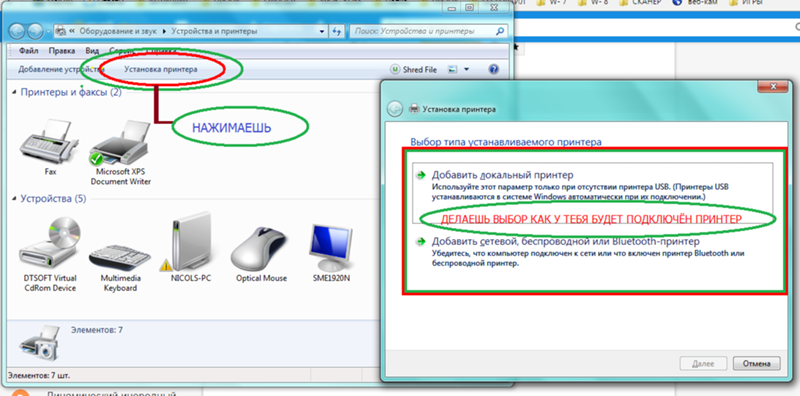 Pokud jste spokojeni s kvalitou elektronických kopií, které dostáváte, můžete vše ponechat beze změny, ale nejčastěji je potřeba změnit nastavení. To lze provést provedením všech výše popsaných kroků.
Pokud jste spokojeni s kvalitou elektronických kopií, které dostáváte, můžete vše ponechat beze změny, ale nejčastěji je potřeba změnit nastavení. To lze provést provedením všech výše popsaných kroků.
Chcete-li se vrátit k původním specifikovaným charakteristikám, přejděte na ovládací panel a najděte požadované zařízení. Vyberte ze seznamu možností „nastavení“ a změny parametrů. Klikněte na tlačítko s nápisem „obnovit tovární nastavení“ nebo „výchozí“.Po uložení změn zavřete karty a restartujte počítač.
DŮLEŽITÉ: Způsob obnovení továrního nastavení se může u některých modelů lišit. Přečtěte si návod k použití zařízení pro způsob nastavení.
Jak připojit skener k počítači?
 Před nastavením zařízení musí být správně připojeno a zařízení synchronizováno. Obvykle tento proces není obtížný a nezabere mnoho času. Ale když jej zapnete poprvé, začátečníci mohou mít otázky. S jejich řešením vám pomůže návod, který je součástí zakoupeného vybavení. Pokud tam není nebo jste jej ztratili, doporučujeme přečíst si níže popsaný plán:
Před nastavením zařízení musí být správně připojeno a zařízení synchronizováno. Obvykle tento proces není obtížný a nezabere mnoho času. Ale když jej zapnete poprvé, začátečníci mohou mít otázky. S jejich řešením vám pomůže návod, který je součástí zakoupeného vybavení. Pokud tam není nebo jste jej ztratili, doporučujeme přečíst si níže popsaný plán:
- Zapojte skener a stiskněte tlačítko Start. V některých verzích počítač sám rozpozná zařízení.
- Pokud tato možnost není dostupná, systém napíše upozornění na připojení nového zařízení. Dále musíte postupovat podle pokynů na obrazovce.
- Nainstalujte ovladače pro párování zařízení. Sada by měla obsahovat speciální instalační disk s programem.
- Na panelu zařízení vyhledejte část „skenery a fotoaparáty“. Přidejte vybavení kliknutím na příslušné tlačítko.
- Otevřete průvodce instalací a postupujte podle pokynů na obrazovce. Odsouhlaste podmínky licenční smlouvy a počkejte, dokud se systém zcela nespustí.